Získajte trénovanie tvorby e-mailov pomocou Copilota v Outlooku
Applies To
Outlook pre Microsoft 365 Outlook pre Microsoft 365 pre Mac Outlook na webe Nový Outlook pre Windows Outlook pre Android Outlook pre iOSPotrebujete napísať dôležitý e-mail a chcete mať istotu, že efektívne sprostredkúva zamýšľané posolstvo? Copilot v Outlooku umožňuje získať užitočné návrhy o tom, ako ju pred odoslaním upraviť z hľadiska tónu, jasnosti a sentimentu čitateľa.

Dôležité: Copilot v Outlooku podporuje iba pracovné alebo školské kontá a Microsoft kontá, ktoré používajú outlook.com, hotmail.com, live.com a msn.com e-mailové adresy. Akékoľvek Microsoft konto používajúce konto od nezávislého poskytovateľa e-mailových služieb, ako je napríklad Gmail, Yahoo alebo iCloud, môže naďalej používať Outlook, ale nebude mať prístup k funkciám Copilot v Outlook.
-
V nový Outlook pre Windows alebo v klasickom Outlooku pre Windows vyberte položku Home > New Mail > Mail. Napíšte e-mailovú správu.
-
Na paneli s nástrojmi vyberte Copilotikonu

-
Copilot skontroluje váš e-mail a ponúkne návrhy na vylepšenie z hľadiska tónu, jasnosti a sentimentu čitateľa.
-
Ak chcete použiť všetky návrhy Copilota naraz, jednoducho kliknite na tlačidlo Použiť všetky návrhy. Týmto sa vygeneruje text e-mailu pomocou odporúčaných vylepšení. Ak uprednostňujete individuálne zahrnutie návrhov, môžete to urobiť manuálne.
-
Keď ste spokojní, odošlite svoj e-mail.
Poznámka: Microsoft 365 Copilot v Outlook je k dispozícii len v najnovšej verzii Outlook pre Mac. Starší Outlook nie je podporovaný. Pozrite si tému Nový Outlook pre Mac.
-
V Outlook pre Mac vyberte položku Nová pošta. Napíšte e-mailovú správu.
-
Na paneli s nástrojmi na písanie správy vyberte ikonu Copilot

-
Copilot skontroluje váš e-mail a ponúkne návrhy na vylepšenie z hľadiska tónu, jasnosti a sentimentu čitateľa.
-
Ak chcete použiť všetky návrhy Copilota naraz, jednoducho kliknite na tlačidlo Použiť všetky návrhy. Týmto sa vygeneruje text e-mailu pomocou odporúčaných vylepšení. Ak uprednostňujete individuálne zahrnutie návrhov, môžete to urobiť manuálne.
-
Keď ste spokojní, odošlite svoj e-mail.
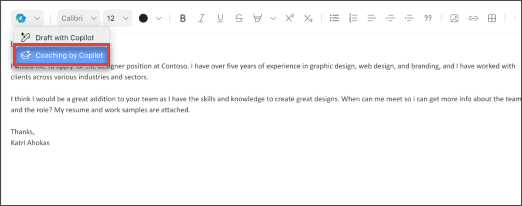
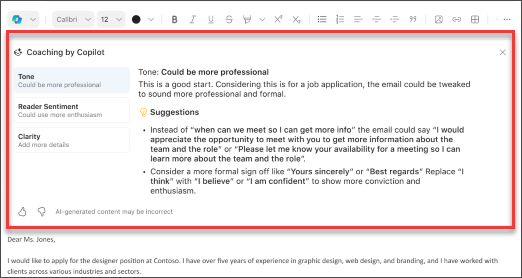
Poznámka: Poznámka: Obrázky uvedené nižšie slúžia ako príklady pre iOS, ale pokyny sa vzťahujú na iOS aj Android zariadenia.
-
V Outlook pre iOS alebo Outlook pre Android aplikácii vyberte položku Nová pošta. Napíšte e-mailovú správu.
-
Na paneli s nástrojmi na písanie správy vyberte ikonu Copilot

-
Copilot skontroluje váš e-mail a ponúkne návrhy na vylepšenie z hľadiska tónu, jasnosti a sentimentu čitateľa. Nové pripomienky môžete vytvoriť aj ťuknutím na tlačidlo Znova generovať.
-
Ak chcete použiť všetky návrhy Copilota naraz, jednoducho vyberte možnosť Použiť všetky návrhy. Týmto sa vygeneruje text e-mailu pomocou odporúčaných vylepšení. Ak uprednostňujete individuálne zahrnutie návrhov, môžete to urobiť manuálne.
-
Keď ste spokojní, odošlite svoj e-mail.
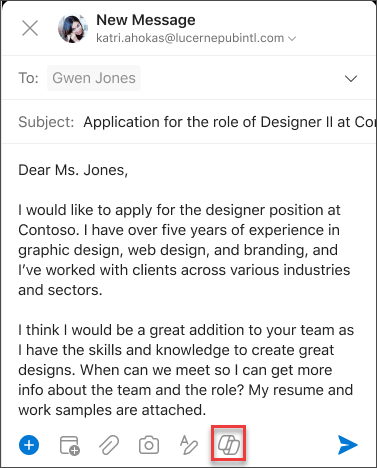
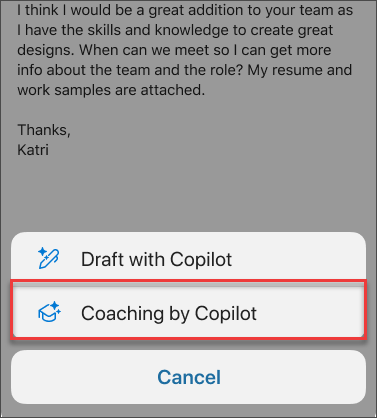
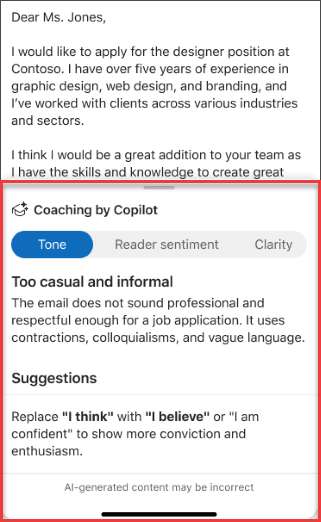
Zistite viac
Vytvorenie konceptu e-mailovej správy pomocou funkcie Copilot v Outlooku
Zhrnutie e-mailového vlákna pomocou funkcie Copilot v Outlooku











